
Hướng dẫn, thủ thuật về Android
Điện thoại là một trong những công cụ hữu ích không thể thiếu với tất cả mọi người. Trong bài viết này mình sẽ chia sẻ một số thông tin về 2 cách tải Zalo về máy điện thoại Oppo đơn giản nhanh chóng nhất . Cùng xem ngay thôi!

1. Zalo là gì?
Zalo là một ứng dụng OTT, cho phép người dùng nhắn tin, gọi điện cho những người dùng khác trên nền tảng di động và máy tính. Là một ứng dụng của VNG - Công ty công nghệ của Việt Nam, xuất hiện trên thị trường vào năm 2012, cho đến nay, Zalo đã trở thành một ứng dụng vô cùng phổ biến.

Zalo là một ứng dụng của VNG
2. Cách tải ứng dụng zalo trên điện thoại Oppo
Tải bằng ứng dụng CH Play
Bước 1: Bạn hãy Mở ứng dụng CH Play trên điện thoại của bạn lên > Trên thanh tìm kiếm bạn hãy gõ từ khóa "Zalo" và tiến hành tìm kiếm > Chọn ứng dụng "Zalo" > Chọn "Cài đặt".
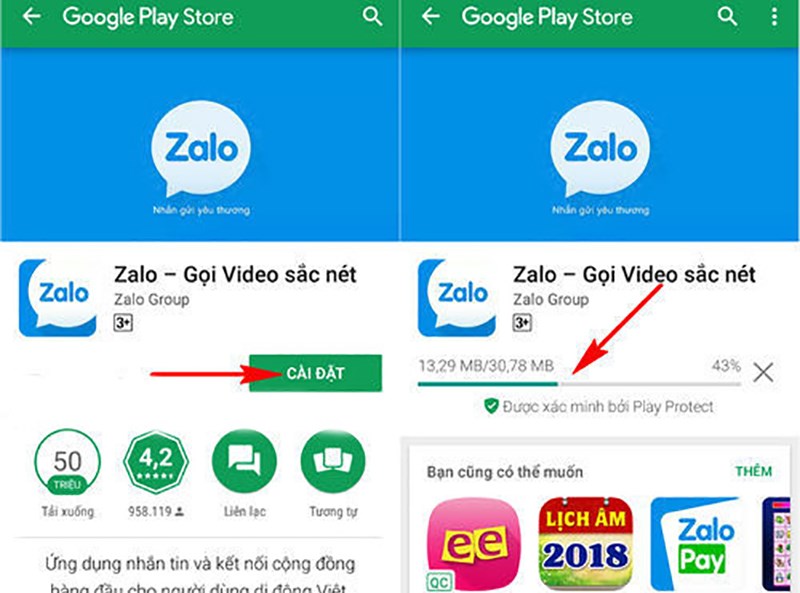
Mở ứng dụng CH Play trên điện thoại Oppo
Bước 2: Chờ ứng dụng được tải về và cài đặt trên thiết bị của bạn. Tiếp đó bạn thực hiện một số thao tác thiết lập là từ nay bạn có thể tha hồ gọi điện và nhắn tin miễn phí rồi.

Ứng dụng Zalo đã tải về điện thoại thành công
Tải bằng APK
Bước 1: Click vào link và tải zalo APK về máy điện thoại Oppo tại đây Zalo APK.
Bước 2: Truy cập vào thư mục Zalo đã tải về, chọn vào Zalo. Sau đó nhấn “Cài đặt”, chờ đến khi hoàn tất quá trình cài đặt thì mở lại ứng dụng Zalo là xong.
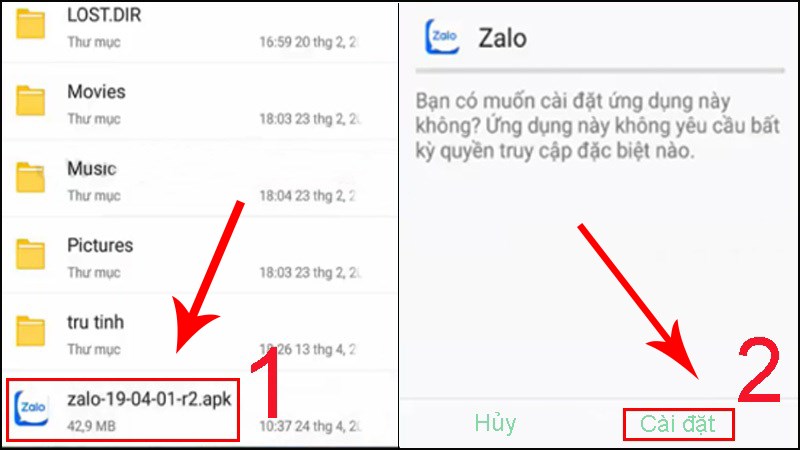
Tải zalo APK về máy điện thoại Oppo
3. Các bước thiết lập Zalo cơ bản
Bước 1: Đầu tiên khi mở ứng dụng Zalo trên điện thoại Oppo, nếu bạn chưa có tài khoản hãy chọn "Đăng ký" và hoàn thành các thao tác nhập thông tin rồi tiến hành đăng nhập. Nếu đã có bạn nhấn vào nút "Đăng nhập" rồi tiếp tục thực hiện bước 2.
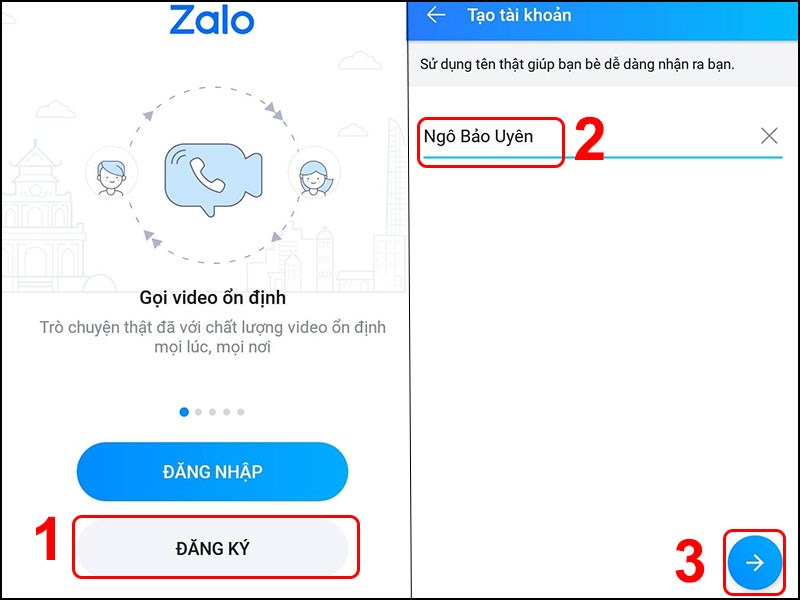
Thiết lập tài khoản trên ứng dụng Zalo
Bước 2: Zalo thông báo "Cho phép Zalo thực hiện và quản lý cuộc gọi điện thoại", tùy vào nhu cầu của bạn mà bạn click "Cho phép" hoặc "Từ chối"
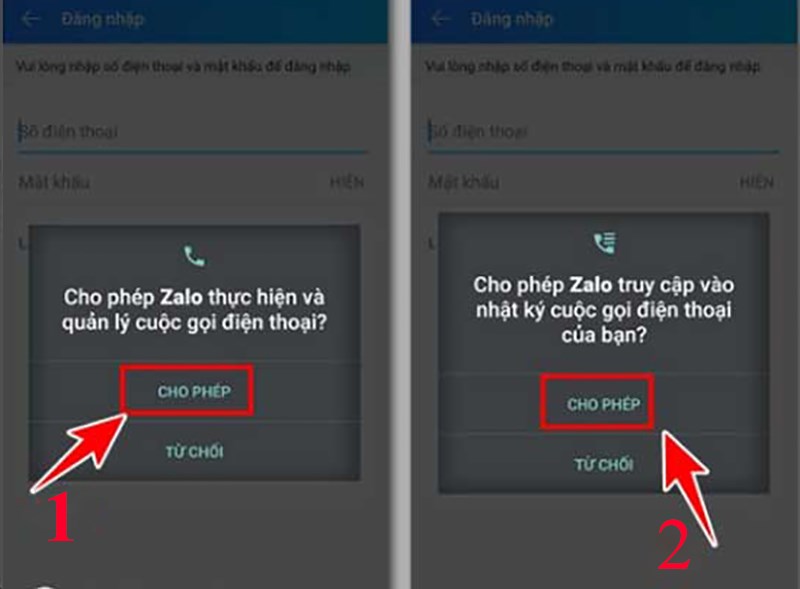
Cho phép Zalo thực hiện và quản lý cuộc gọi điện thoại
Bước 3: Tiến hành điền thông tin và đăng nhập. Lúc này khi đã đăng nhập thành công bạn sẽ thấy giao diện menu chức năng bên dưới bao gồm: Tin nhắn, danh bạ, các game ứng dụng, nhật kí thời gian,...
Một số mẫu điện thoại OPPO đang kinh doanh tại Thế Giới Di Động:Hy vọng sau khi tham khảo bài viết này bạn đã có những thông tin về 2 cách tải Zalo về máy điện thoại Oppo đơn giản nhanh chóng nhất . Cám ơn các bạn đã theo dõi bài viết, hẹn gặp lại các bạn ở những bài viết tiếp theo!
Link nội dung: https://vinaenter.edu.vn/cach-tai-zalo-a61470.html